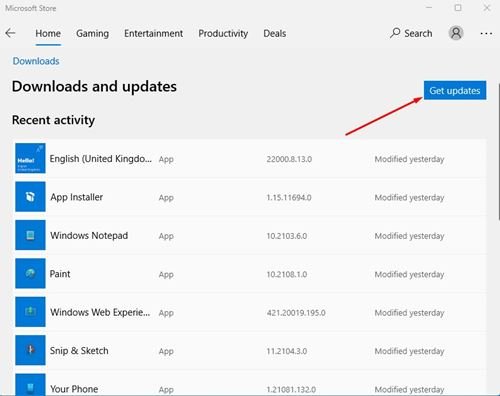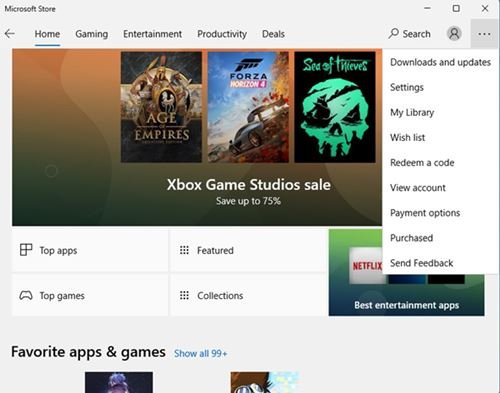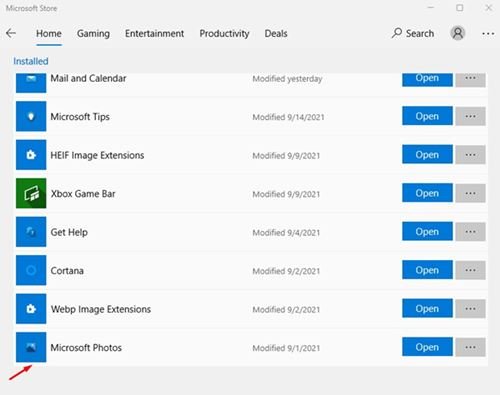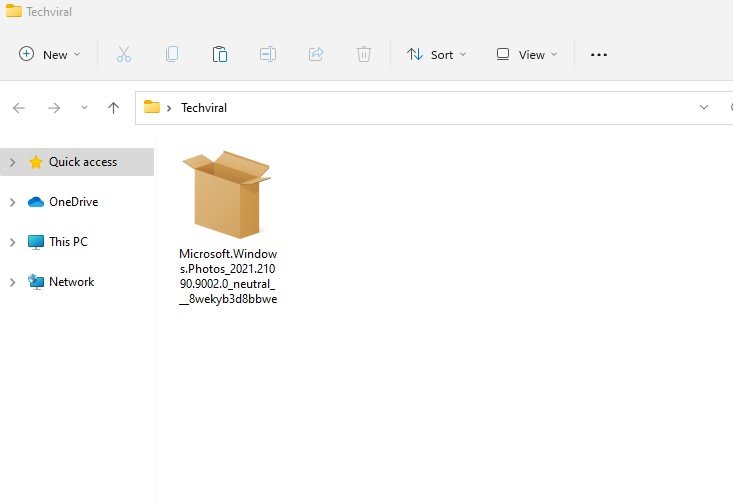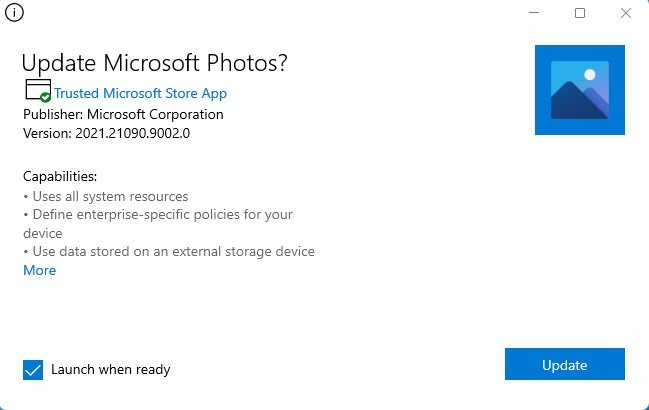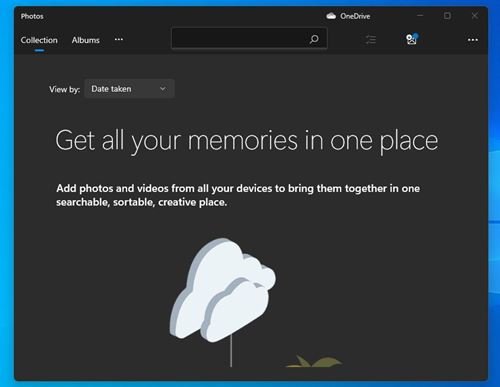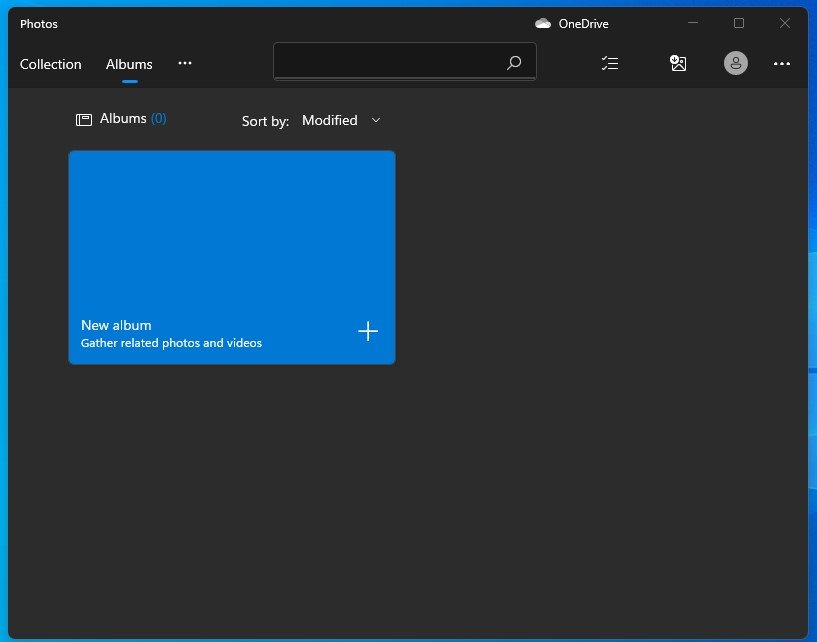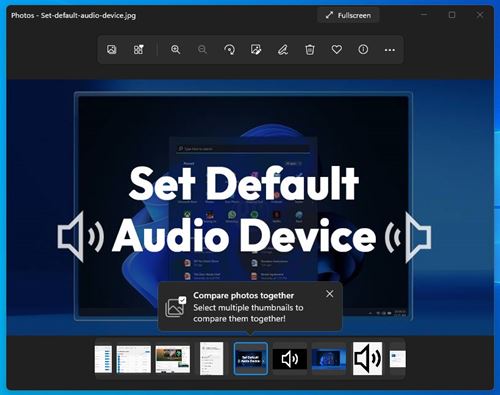Хуб, агар шумо мунтазам хабарҳои технологӣ хонед, пас шумо шояд бидонед, ки Microsoft чанд ҳафта пеш барномаи нави Photos Windows 11-ро масхара кардааст. Аксҳо Windows 11 бо интерфейси нави корбар ва функсияҳои беҳтаршуда меояд.
Гарчанде ки Microsoft аллакай ба паҳн кардани барномаи нави Photos ба Windows 11 Insider оғоз кардааст Шояд шумо интерфейси нави корбарии барномаи Photos-ро набинед.
Ҳарчанд барномаи нави Суратҳо дар ҳафтаҳои оянда барои ҳар як корбари дохилии Windows 11 паҳн мешавад, агар шумо ин қадар интизор нашавед, шумо метавонед ҳоло барномаи нави Суратҳоро зеркашӣ ва насб кунед.
Ду роҳи насб кардани барномаи нави Photoshop 11
Дар ин мақола, мо ду роҳи беҳтарини дастрас кардани барномаи нави Photos Windows 11-ро дар компютери худ мубодила мекунем. Усулҳо хеле осон хоҳанд буд. Танҳо баъзе аз қадамҳои оддии дар поён овардашударо иҷро кунед.
1. Барномаи Суратҳоро аз Дӯкони Microsoft навсозӣ кунед
Дар ин усул, мо барномаи Photos-ро мустақиман аз Дӯкони Microsoft навсозӣ мекунем. Аммо, лутфан қайд кунед, ки навсозӣ барои ҳама дастрас нест. Ҳамин тавр, агар шумо барномаи Аксҳоро навсозӣ карда натавонед, шумо бояд усули дуюмро иҷро кунед.
Қадами 1. Пеш аз ҳама, Дӯкони Microsoft-ро дар компютери Windows 11 кушоед. Акнун шумо бояд се нуқтаро клик кунед ва интихоб кунед "Зеркашиҳо ва навсозиҳо"
Қадами дуюм. Баъд аз ин, тугмаро пахш кунед "Гаридани навсозиҳо" , тавре ки дар скриншот дар зер нишон дода шудааст.
Қадами 3. Акнун барномаи Microsoft Photos -ро интихоб кунед ва навсозиро насб кунед.
Ин! Ман тамом кардам. Пас аз навсозӣ, шумо интерфейси нави корбарии Microsoft Photos-ро хоҳед дид.
2. Замимаи Photos Windows 11 -ро зеркашӣ ва насб кунед
Хуб, таҳиякунанда Густав Монс тавонист истиноди бастаи барномаро аз Дӯкони Microsoft берун кунад. Аммо, истиноди истихроҷшуда дигар кор намекунад, аммо чизи хуб он аст, ки таҳиягарон дар Deskmodder файлро нусхабардорӣ кардаанд. Ҳамин тавр, шумо метавонед барномаро аз истиноди баръакс зеркашӣ кунед.
Қадами 1. Аввалан, бастаи барномаи Microsoft Photos-ро аз он зеркашӣ кунед Салом Drive .
Қадами 2. Акнун файли насбро ду маротиба клик кунед ва тугмаро пахш кунед " Насбҳо . Агар шумо аллакай Microsoft Photos насб карда бошед, тугмаро пахш кунед " Навсозӣ ".
Қадами 3. Пас аз ба итмом расонидани насб, тугмаро клик кунед. шуғл Барномаи аз нав тарҳрезишудаи Суратҳоро мекушояд.
Ин! Ман тамом кардам. Ҳамин тавр шумо метавонед барномаи нави Photos Windows 11-ро дар компютери худ ҳозир дастрас кунед.
Хусусиятҳои Барномаи Photos Windows 11
Хуб, хусусияти аввалин ва асосие, ки шумо мебинед, кунҷҳои мудавваршуда мебошанд. Барномаи нави Photos дорои кунҷҳои мудавваршуда мебошад, ки хуб ба назар мерасанд.
Чизи дуюме, ки шумо мебинед, менюҳое мебошанд, ки ба категорияҳо, гурӯҳҳо, албомҳо, одамон, ҷузвдонҳо ва муҳаррири видео бахшида шудаанд.
Агар шумо ягон тасвирро бо Microsoft Photos кушоед, шумо панели асбобҳои шинокунандаи навро хоҳед дид. Панели асбобҳои шинокунанда ба шумо назорати зудро фароҳам меорад.
Ҳамин тавр, ин дастур дар бораи чӣ гуна гирифтани барномаи нави Photos Windows 11 дар компютери шумост. Умедворам, ки ин мақола ба шумо кӯмак кард! Дўстларингизга ҳам улашинг. Агар шумо дар ин бора шубҳа дошта бошед, дар қуттии шарҳи зер ба мо хабар диҳед.